Jak aktualizovat a přeinstalovat zvukové ovladače v počítači se systémem Windows
Různé / / August 05, 2021
Ovladače zařízení jsou nezbytné pro celkové fungování počítačového systému. Jejich ovladače fungují jako spojovací článek mezi softwarem a hardwarem, jehož ovladače jsou nainstalovány. Tyto ovladače jsou nezbytné pro detekci a interakci konkrétních zařízení, mezi něž patří monitor, grafická karta, klávesnice, myš, síťový adaptér atd. Ano, tento článek se týká aktualizace zvukových ovladačů, ale stejný postup uvedený níže bude fungovat pro jakýkoli druh zařízení.
Za obvyklých okolností Windows 10 automaticky detekuje a instaluje ovladače pro určitá zařízení automaticky. Ale kvůli některým problémům nemusí tato funkce fungovat pořád. S ohledem na takovou situaci byl spuštěn Windows 10 s další schopností ruční aktualizace ovladače zařízení. Zde se podíváme na dva způsoby, jak aktualizovat zvukové ovladače.
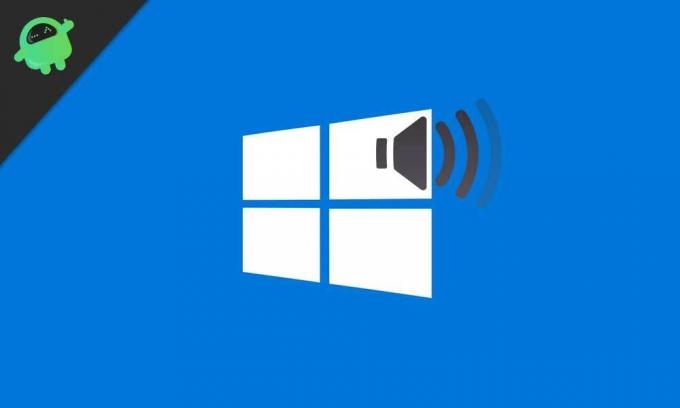
Obsah
- 1 Pomocí služby Windows Update:
- 2 Pomocí správce zařízení:
- 3 Z webu výrobce:
- 4 Přeinstalujte ovladač:
Pomocí služby Windows Update:
Někdy trvá, než se aktualizace ovladače objeví v aktualizaci systému Windows, ale stále je to nejlepší způsob k instalaci ovladačů, protože vše prostřednictvím kanálu aktualizace systému Windows je ověřeno a podepsáno společností Microsoft sám.
- Jdi do nastavení.

- Klikněte na Aktualizace a zabezpečení

- Klikněte na záložku Windows Update.

- Zde uvidíte tlačítko s nápisem Zkontrolovat aktualizace. Jednoduše na něj klikněte a systém automaticky zkontroluje, zda neobsahuje nový ovladač nebo aktualizaci softwaru. Pokud je něco nového, systém to nainstaluje automaticky po stažení.
Pomocí správce zařízení:
Když se systému Windows Update nepodaří rozpoznat aktualizace ovladačů pro zařízení, je třeba přejít do správce zařízení a provést aktualizaci ručně.
- Klikněte na vyhledávací lištu na hlavním panelu.
- Vyhledejte Správce zařízení a klikněte na možnost „správce zařízení“, která se zobrazí nad vyhledávacím polem.

- V okně správce zařízení uvidíte seznam všech zařízení připojených k systému - klepněte pravým tlačítkem na zvukové zařízení, jehož ovladače chcete aktualizovat.
- Klikněte na možnost aktualizace ovladače, která se zobrazí po kliknutí pravým tlačítkem.
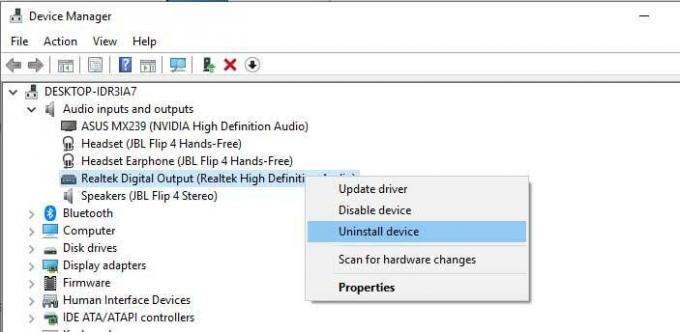
- Postupujte podle pokynů na obrazovce a nejnovější verze ovladačů by měla být nyní aktualizována.
Z webu výrobce:
Někdy žádná z výše uvedených metod nefunguje. V takovém scénáři musíme dělat to, na co jsme zvyklí u našich starších verzí oken. Musíme navštívit web výrobce systému a vyhledat ovladače pro konkrétní model. Jakmile najdete svůj systém na webu, vyhledejte možnost stažení ovladačů pro tento systém. V závislosti na vašich požadavcích si stáhněte příslušné ovladače a podle pokynů na obrazovce je přímo nainstalujte do systému.
Přeinstalujte ovladač:
Někdy kvůli buggy upgradu nebo instalaci některé funkce přestanou fungovat úplně. V takové situaci se doporučuje přeinstalovat ovladač. Chcete-li tak učinit, přejděte k vyhledávání na hlavním panelu a zadejte správce zařízení. Ze seznamu vyberte ovladač, který chcete přeinstalovat. Klikněte na něj pravým tlačítkem a klikněte na odinstalovat ovladač. Po dokončení procesu odinstalace jednoduše restartujte počítač a Windows 10 ve výchozím nastavení tento ovladač znovu vyhledá online a automaticky jej nainstaluje.
Zběsilý techno, který miluje nové gadgety a neustále chce vědět o nejnovějších hrách a všem, co se děje v technologickém světě a kolem něj. Má obrovský zájem o Android a streamovací zařízení.



